Geluid voor de chat uitschakelen op Microsoft Teams
19,430 keer gelezen
Pff, al die chatberichten; het houdt niet op. Lees hier hoe je de geluiden van de chats in Teams kan uitschakelen zodat jij gewoon rustig kan werken. Lees de onderstaande handleiding of bekijk de video.
Zie ook:
Chatgeluid uitzetten in Teams
1
Klik rechtsboven op je profielfoto of initialen en kies voor Instellingen.
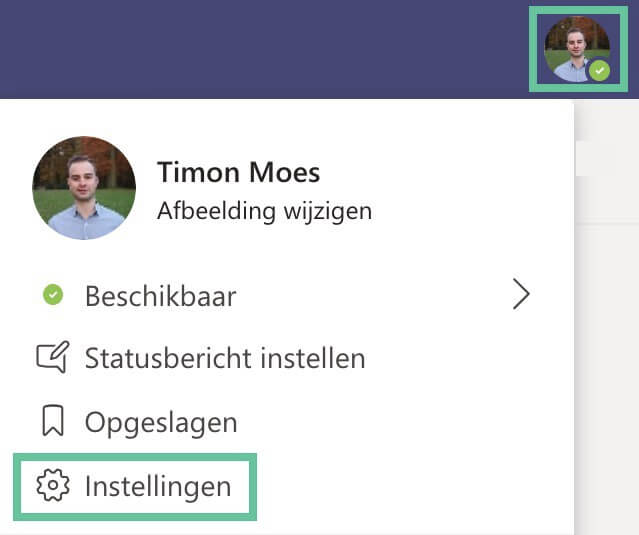
2
Klik onder Instellingen op Meldingen.
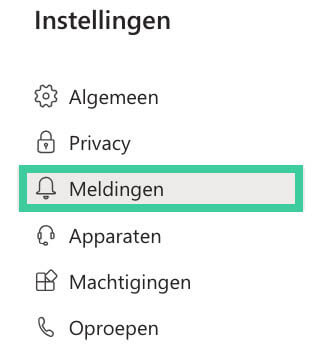
3
Bij Berichten zie je alle meldingsinstellingen voor Chatberichten. Is er Banner gekozen? Dan betekent het dat je een strook in beeld ziet en tegelijk een geluid hoort. Kies bij de Chatberichten en eventuele andere opties voor Uit, zodat je geen geluiden meer hoort.
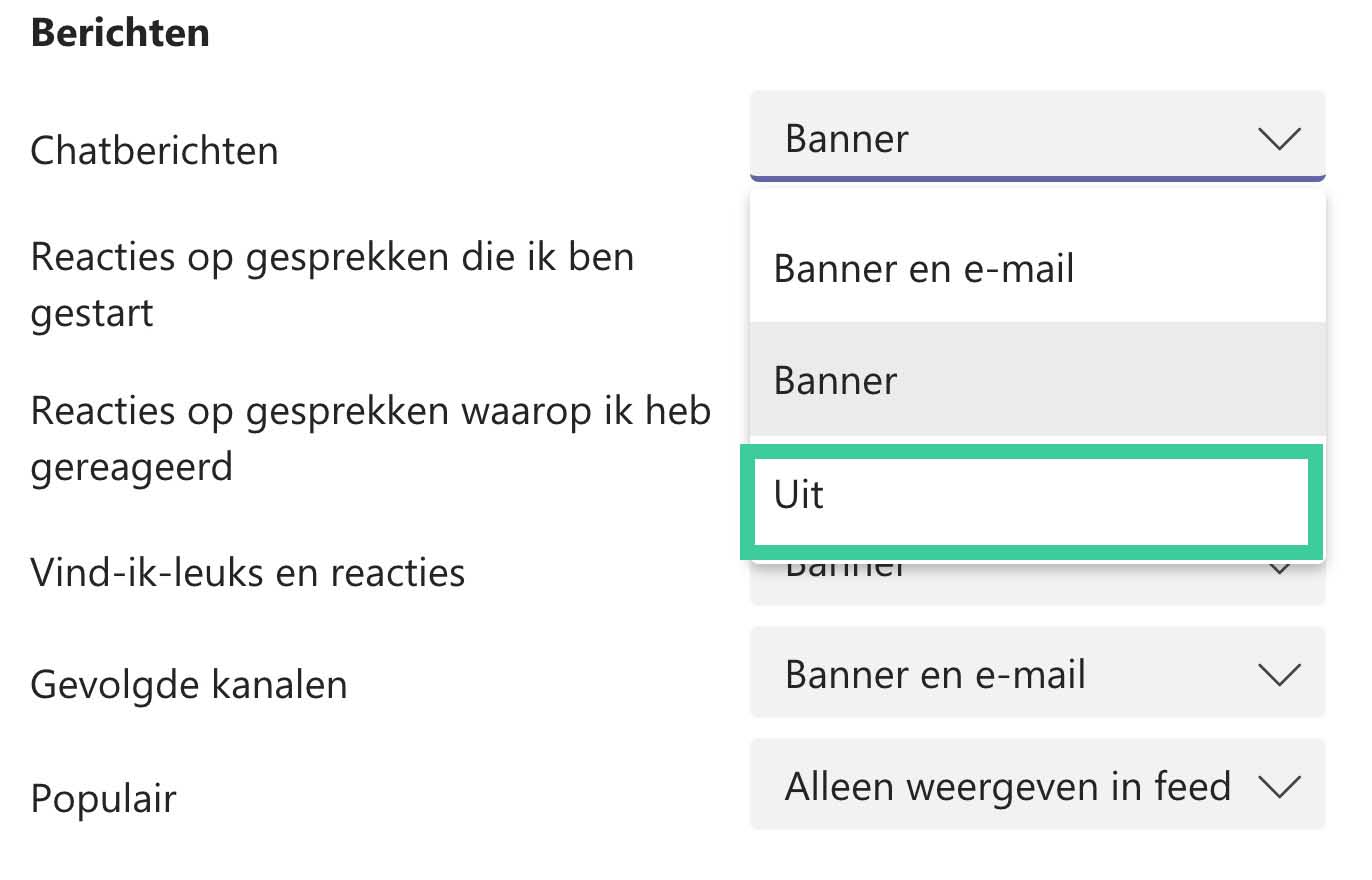
Geluid uitschakelen in een specifieke chat
Klik op de drie puntjes naast een chat en kies voor dempen. Je kan ook kiezen voor Meldingen uitschakelen zodat je geen strook in beeld ziet, wanneer iemand jou een chatbericht stuurt.
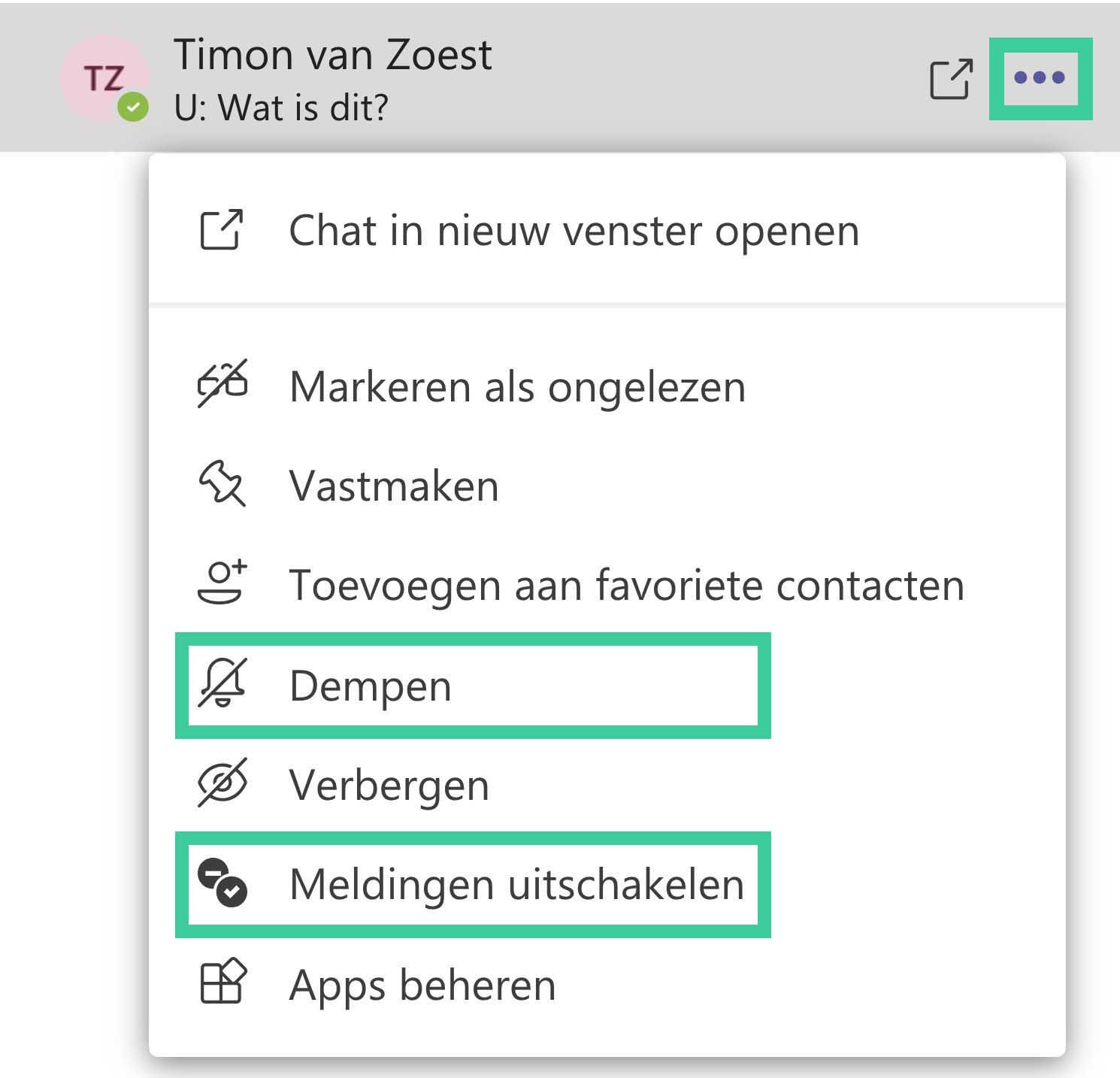
Geluid uitzetten voor de vergaderchat
Bij elke vergadering wordt er ook een chat aangemaakt. Na de vergadering wordt hier vaak nog veel in getypt. Je kan de specifieke chat dempen zoals hierboven is uitgelegd. Je kan ook alle instellingen voor de vergaderchat aanpassen.
1
Klik rechtsboven op je profielfoto of initialen en kies voor Instellingen.
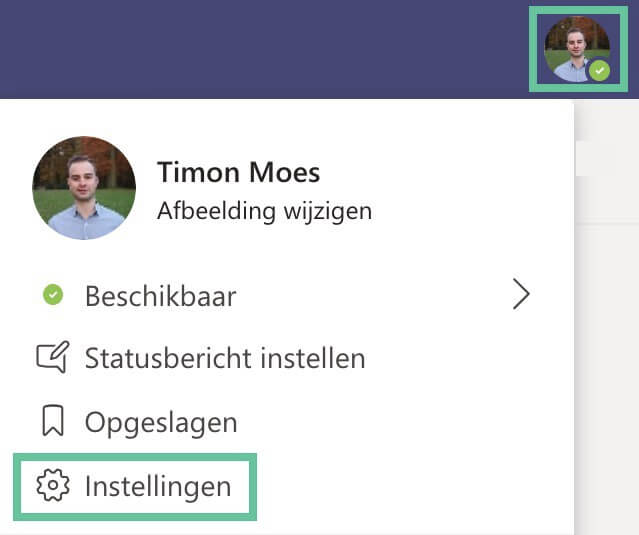
2
Klik onder Instellingen op Meldingen.
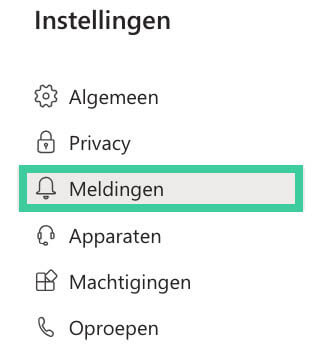
3
Kies onder Meldingen voor vergaderchat voor Dempen of Dempen totdat ik deelneem. Dempen totdat ik deelneem betekent dat je pas meldingen krijgt nadat jij iets hebt gezegd.
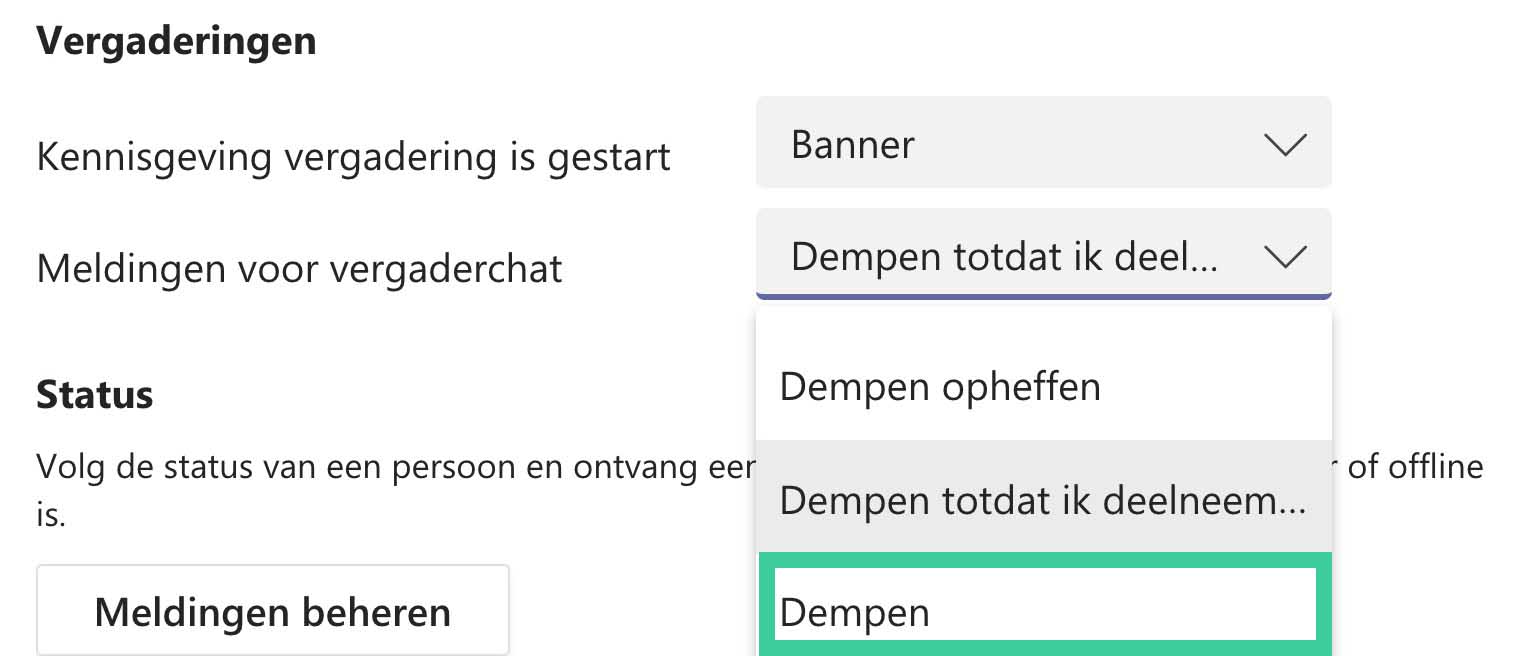
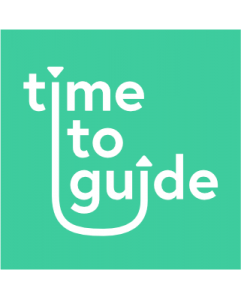
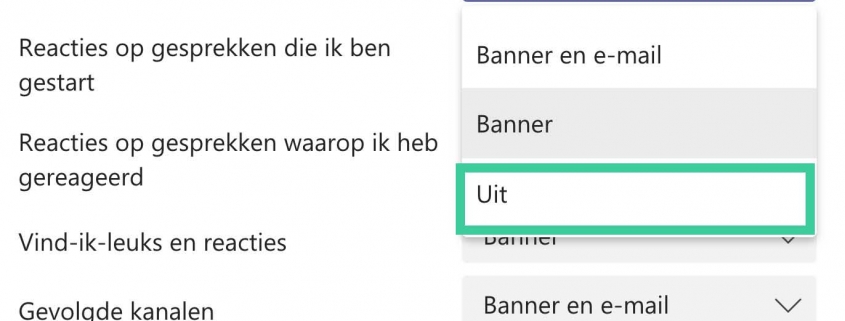
Plaats een Reactie
Meepraten?Draag gerust bij!